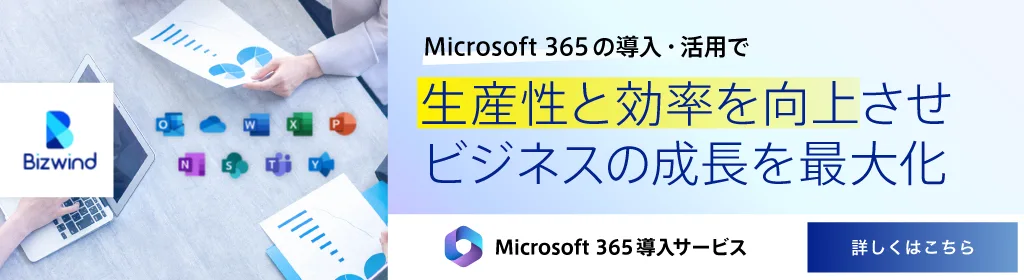記事の監修
S.Sato
記事の監修
S.Sato
マネジメント&イノベーション事業部 開発部/2グループ グループマネージャー
資格:Microsoft Offiece Specialist Master 2007、ITパスポートなど
2022年よりMicrosoft365とPowerPlatformの案件を担当。
それ以前は業務・Web系システムを要件定義からリリースまでの開発に従事。
IT業界歴15年の経験を活かし、PJを牽引し後続の育成にも力を注ぐ。
趣味は散歩で、思考が煮詰まった際には、近所の緑道を散歩し、新たな発見や自然からのインスピレーションを受けている。
この記事では、テレワークと生産性の関係やテレワーク環境で生産性を上げる工夫をご紹介します。
Contents
目次
テレワークで生産性は上がる?下がる?

テレワークで生産性は上がるのでしょうか?それとも下がってしまうのでしょうか?まずは、テレワークと生産性の関係性について解説します。
基本的にはケースバイケース
テレワークで生産性が上がるかどうかは、基本的にはケースバイケースです。上がることもあれば下がることもあるというのが正直なところでしょう。
また、同じ企業と同じ部署でテレワークを行っている場合でも、上がる時もあれば変わらないこともあり、下がる時もあります。よくあるパターンとして挙げられるのは、最初慣れないうちは生産性が下がり、システムやワークフローを習熟するに従って生産性が上がっていくケースです。
テレワークを経験した8割超が生産性向上を実感したというデータも
テレワークにより生産性が上がるか下がるかはケースバイケースです。ただ、アドビ社が行った「テレワーク勤務のメリットや課題に関する調査結果」によると、テレワーク経験者の八割超が生産性が上がったことを実感したというデータもあります。
また、「上がった」と答えた人のうち「とても上がった」と感じた人は全体の34%、「どちらかといえば上がった」が54%という結果になっています。そして、93%の人が「今後もテレワークを続けたい」と答えるなど、テレワークへの意欲が高まっています。
もちろん生産性が低下するケースもある
もちろん、テレワークにより生産性が低下するケースも存在します。前述したアドビの調査では、テレワークに対し下記のような問題が生じたという結果が上がっています。
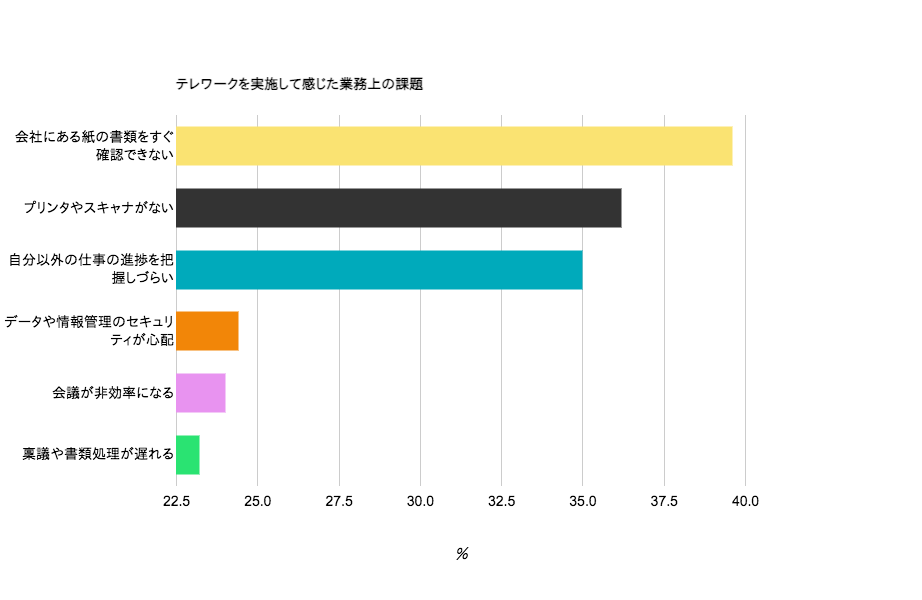
最も多かった課題は「紙の書類を確認できない」、そして二番目に多かったのが「プリンタやスキャナがない」です。両者からは、業務のペーパーレス化がうまくいっていないという推測を得られるのではないでしょうか。
ペーパーレス化が進んでいないと、紙で管理された情報の共有が難しくなってしまいます。テレワークを行うのであれば、ペーパーレス化は必須と言ってもよいでしょう。
テレワークで生産性が下がってしまう理由
では、次にテレワークで生産性が下がってしまう理由を見ていきたいと思います。
コミュニケーションが滞る
テレワークではお互いにオンライン上でコミュニケーションを取ることになるため、やり取りが停滞しやすい面があります。メンバーが全員チャットやテレビ通話に慣れていればよいのですが、なかなかそういうわけにもいきません。
チャットで意思疎通をするためには、情報を簡潔にまとめられる文章力とタイピング能力が必要です。テレビ通話であればほぼ対面と変わらないコミュニケーションができますが、会議のような多人数で話す場合は工夫が必要になるでしょう。
また、チャットにせよテレビ通話にせよ、それができるようになるまでの環境構築につまずいてしまうケースもあります。
ワークフローの変化に現場が対応できない
テレワークを行うにあたっては、多くの場合ワークフローの変更を余儀なくされます。従来とは異なるワークフローに柔軟に対応できればよいのですが、それが難しい場合は業務の滞りが発生します。
たとえば、下記のような例が挙げられるでしょう。
- 経費精算フローが変わり、処理を溜め込むようになってしまった
- 変更されたコミュニケーションフローに難が生じ、情報共有が行われなくなった
- 進捗管理ツールの更新を忘れ、進捗のリアルタイム共有ができなくなった
従来のワークフローを一切変更せずテレワークに移行するのは、ほぼ不可能です。新しいワークフローを用意するにあたり、従業員の負担が重くなりすぎないような制度を構築しましょう。
会社に保管されている資料をすぐに確認できない
前述のアドビの調査でもトップに位置していましたが、会社に保管されている紙の資料をすぐに確認できないと、業務に滞りが生じます。情報全てをデジタル化できればよいのですが、それが難しいケースもあるでしょう。
その場合、資料を確認するために出社する形になります。出社の頻度が低ければよいのですが、あまりに頻繁に出社しなければならない場合、何のためにテレワークに移行したのかが不明確になってしまう恐れがあります。
また、出社しなければならない従業員とそうでない従業員の間に不公平感が生まれてしまうリスクもあるでしょう。
その他テレワークにあたっての問題・課題

続いて、その他テレワークを行うにあたっての課題や問題について解説します。
セキュリティに不安が生じる
テレワークを行う際は自宅やコワーキングスペースからインターネットにアクセスして仕事を行う形になるため、セキュリティが甘くなるケースがあります。会社に集まって仕事をする場合、原則的に社内の回線を通じてインターネットや社内サーバーにアクセスするため、通信を管理しやすいというメリットがあります。
しかし、テレワークとなるとそうもいきません。端末自体は会社が貸与することもできますが、どこからアクセスするか、そしてどのようなアプリケーションをインストールするかはある程度従業員の裁量に任されることになるでしょう。
もちろん、ルールを定めることである程度制限することは可能です。ただ、貸与した端末に不具合が生じた場合などにある程度自分で修復することが求められるため、当人に悪意はなくともセキュリティに穴が空いてしまうケースを考慮する必要があります。
勤怠管理・評価における課題
テレワークにおいては、勤怠管理、評価における課題も生じます。オフィスに集まって仕事をする従来のスタイルだと、基本的に出社から退社までの時間が勤務時間であり、どのような仕事をしているかが見えやすく評価もしやすかったのではないでしょうか。
テレワークに移行する場合、まずどのように勤怠管理を行うかを考えなければなりません。原則的にテレワークシステムにログインしそこで「勤務開始」「終了」を判断すればよいのですが、仕事中は顔が見えないため、本当に仕事をしているのかが分かりづらくなります。
常にテレビ通話を繋ぎっぱなしにする手もありますが、回線が重くなること、そして監視されてる気分になり業務の生産性が低下することなどが危惧されるでしょう。
サボりや働きすぎ、オンオフ切り替えにおける問題
テレワーク下ではサボりや働きすぎ、オンオフ切り替えにおける問題も生じます。テレワーク環境ではお互いの顔が見えづらいため、チームメンバーが今働いているのかどうかが分かりづらくなってしまいます。
それによりサボりが発生することもあるのですが、こちらはある程度成果物で判断できるでしょう。どちらかというと、真の問題は働きすぎを抑制できるか否かです。
サボりは成果物の提出で判断できますが、超過労働を判断するのは困難です。オフィスであれば残業が続いている部下に「帰って休め」と声をかけることもできますが、テレワーク下だと誰がどのくらい働いてるのかが分かりづらくなる上、自宅でいつまででも仕事ができてしまいます。
超過労働が体に悪いのは言うまでもありません。オンオフをしっかり切り替えることのできる体制を構築し、働きすぎを防ぐ必要があります。
テレワークで生産性を上げるにはどうすればいい?
それでは、次にテレワークで発生する問題や課題を解決し、生産性を向上させるポイントをいくつかご紹介します。
テレワークのためのワークフローやルールを構築する
テレワークを行う際は、まずテレワークのためのワークフローやルールを構築しておきましょう。従来のオフィスに集って行う業務からテレワークにシフトする際、ワークフローやルールがそのままだと多くの面で支障をきたしてしまいます。
テレワークに馴染みのない企業や部署の場合、どうしても運用が手探りになってしまいます。一度設定したルールに固執するのではなく、PDCAサイクルを回し可能な限り効率が上がるよう改善を繰り返しましょう。
きめ細やかなコミュニケーション機会を設ける
テレワークで業務を行う場合、きめ細やかなコミュニケーション機会を設けることも重要です。テレワーク環境では各メンバーが遠方からインターネットを介して仕事やコミュニケーションを行うことになりますが、直接対面するのに比べるとどうしてもコミュニケーションの密度が下がってしまいます。
それを防ぐためにも、たとえば始業前の朝礼や業務後の報告、フィードバックなど、定期的なコミュニケーションの機会を設けることが大事です。この辺りはチームメンバーの特性も鑑みなければなりませんが、特にテレワークで孤独感を感じてしまう人には一層のケアが必要になるかもしれません。
出社とリモートを上手に切り分ける
テレワークだからといって100%遠方から業務を行う必要はありません。場合によっては出社とリモートを上手く使い分けることで、生産性向上の助けになるでしょう。
その際に考えたいのは、特定の従業員に負担が集まらないようにすることです。「原則テレワークだが出社も可能」というやり方だと、頻繁な出社を必要とする人が他の従業員に対して不公平を感じてしまうかもしれません。
業務システムを導入する
品質の高い業務システムを導入し適切に活用すれば、テレワークの効率が大幅に向上します。業務システムは特定の業務を効率化するために作られているものですが、多くは外からのアクセスにも対応するため、ケースによっては従来のワークフローをそのままテレワークに移行させることも可能です。
特にテレワークに馴染みのよいシステムは、下記のようなものです。
- グループウェア
- 勤怠管理システム
- 進捗管理システム
- ペーパーレスシステム
なるべくテレワークを行う前に導入し、活用を現場に馴染ませておきましょう。
テレワークによる業務改善事例

それでは、最後にテレワークによる業務改善事例をいくつかご紹介します。
ワークスタイルを変革し残業時間の抑制&売上増を達成:株式会社WORK SMILE LABO
株式会社WORK SMILE LABOは、事務用品やオフィス家具を販売している企業です。同社では2016年度からテレワークの導入活用を推進しており、その一環としてパソコンを全社員に支給したり、スマホで出退勤を管理するなどの取り組みを行っています。
結果として、年間の残業時間が40%減、売上5%増、生産性は8%増を達成しています。また、テレワーク可能というワークスタイルから、岡山県内の新卒就職希望先ランキング6位に位置するなど、採用にも良い効果を及ぼしています。
テレワークにより集中力および生産性の向上:株式会社ジンズホールディングス
株式会社ジンズホールディングスは、アイウェアや服飾雑貨の製造販売を手掛けている企業です。同社では仕事の集中力を高めるためにテレワーク拠点の活用に加えウェアラブル端末での集中力の可視化などを試みました。
結果、集中力は1.6倍、生産性の20%向上に成功しています。また、このような仕事の質を高める環境やサービスをパッケージ化し、他社への展開も行っています。
まとめ
テレワークを行うことで、一時的な生産性が低下することもあるでしょう。しかし、工夫や業務改善を繰り返すことで従来のオフィスワークを超える生産性を叩き出すことも可能です。
テレワーク環境におけるルールやワークフローを整え、労働生産性向上を目指しましょう。


Microsoftを導入して
コスト効率をよくしたい

Microsoftに関して
気軽に聞ける相談相手が欲しい

Microsoftを導入したが、うまく活用できていない・浸透していない

社内研修を行いたいが
社内に適任者がいない
Bizwindでは、Microsoft導入支援事業などを中心に
IT・DX推進に関する様々なご相談を承っております。
ご相談・お見積りは無料です。まずはお気軽にお問い合わせください。